Mød det næste niveau af en klarere og mere jævn skærm på Galaxy S22-serien
Takket være de forbedrede skærmfunktioner i Galaxy S22-serien vil du opleve visuelle forbedringer i enhver lystilstand, du står over for. På grund af Vision Booster og Intelligent Adaptive Refresh Rate kan du nyde lysere videoer og andre medier med jævnere farvekontrast.
Før du prøver nedenstående anbefalinger, skal du sørge for at tjekke, om din enheds software og relaterede apps er opdateret til den nyeste version. Følg disse trin for at opdatere din mobilenheds software:
Trin 1. Gå til Indstillinger > Softwareopdatering.
Trin 2. Tryk på Download og installer.
Trin 3. Følg instruktionerne på skærmen.
Ultimativ udendørs synlighed med Dynamic AMOLED 2x
Galaxy S22 Ultra kan prale af en 6,8” Edge Quad HD+ Dynamic AMOLED 2x-skærm, som giver 16 % mere lysstyrke og et kontrastforhold på 3.000.000:1. Og den tilpassede opdateringshastighed på 120 Hz holder rullen jævn og tilpasser sig til det, der er på skærmen, for en optimeret visning.

Bemærk: Den dynamiske AMOLED 2x-skærm i Galaxy-serien modtog en certificering fra VDE Germany for 100 % mobil farvevolumen i DCI P3-farveområdet.
Vision Booster
Galaxy S22-serien kommer med “Vision Booster”, som er en teknologi, der giver tonemapping for forbedret synlighed mod stærk belysning under udendørsforhold.
Vision Booster's intelligente udendørsalgoritme analyserer histogramdataene for alt indhold, der vises på skærmen, og inspicerer hver pixels værdi. Den forbedrer farvetonen og udvider det dynamiske område ved at analysere scenen. Derefter udfører den tonemapping for at justere skærmen, hvilket gør mørke områder lysere og farver rigere, og maksimerer farvekontrasten for et skarpere billede, selv under direkte sollys.
Brug en høj opdateringshastighed for at forhindre skærmen i at flimre, når du skifter mellem skærme. Skærmen vil rulle mere jævnt. Når du vælger en standard opdateringshastighed, kan du bruge batteriet længere.
Trin 1. Gå til skærmen Indstillinger, tryk på Skærm > Jævnhed i bevægelser.
Trin 2. Vælg en Opdateringshastighed.
- Tilpasset: Få mere jævne animationer og rulning ved automatisk at justere din skærmopdateringshastighed op til 120 Hz.
- Standard: Brug en standard opdateringshastighed i normale situationer for at spare på batteriet.
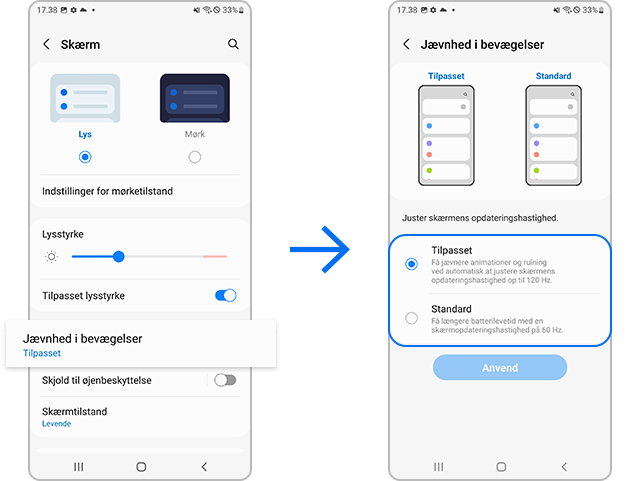
Bemærk:
- Når du indstiller skærmens bevægelsesjævnhed til Tilpasset tilstand, ændrer din enhed automatisk skærmens opdateringshastighed afhængigt af situationen og det indhold, der afspilles.
- Hvis du bruger Strømbesparende tilstand, kan den ikke skiftes til Tilpasset tilstand for at spare batterilevetid. Deaktiver derfor Strømbesparende tilstand først.
Når du bruger skærmopdateringshastigheden på 120 Hz på enheden, kan batteriet aflades hurtigere sammenlignet med, når enheden er indstillet til skærmopdateringshastigheden på 60 Hz. Hvis du vil spare på batteriet, anbefales det derfor at bruge standardopdateringshastigheden på 60 Hz på enheden. (Indstillinger > Skærm > Jævnhed i bevægelser > Standard)
Det anbefales også at optimere batteriforbrugstiden ved at indstille indstillingen Tilpasset batteri (Indstillinger > Batteri- og enhedspleje > Batteri > Flere batteriindstillinger > Tilpasset batteri) eller sætte ubrugte apps i dvale afhængigt af dine brugsmønstre.
Bemærk:
- Batteribrugstiden kan variere afhængigt af enhedens indstillinger og driftsbetingelser eller installerede applikationslister.
Tilpasset lysstyrke
Du kan indstille enheden til at holde styr på dine lysstyrkejusteringer og anvende dem automatisk under lignende lysforhold.
Gå til Indstillinger > Skærm > Tilpasset lysstyrke
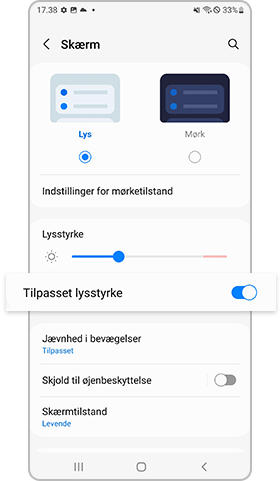
Ekstra lysstyrke
Tilstanden Ekstra lysstyrke giver mere lysstyrke under indendørs forhold. Denne funktion er tilgængelig, når du deaktiverer funktionen Tilpasset lysstyrke.
Gå til Indstillinger > Skærm > Tilpasset lysstyrke > Ekstra lysstyrke aktiveret

Bemærk:
- Hvis du bruger tilstanden Ekstra lysstyrke på den samme applikation eller faste skærm i lang tid, kan det forårsage et efterbillede og pletter på skærmen på grund af AMOLED-karakteristikken.
- Tilstanden Ekstra lysstyrke kan øge batteriforbruget.
- Hvis du ikke har brug for funktionen Ekstra lysstyrke i situationen, skal du slukke for den og bruge Automatisk lysstyrke.
- Hvis du oplever et efterbillede eller pletter på skærmen, skal du besøge det nærmeste Samsung-servicecenter.
Bemærk: Enhedens skærmbilleder og menuer kan variere afhængigt af enhedsmodel og softwareversion.
Tak for din feedback
Besvar venligst alle spørgsmål.
